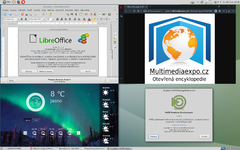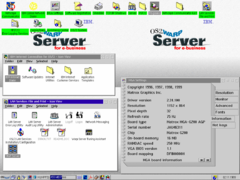The final launch of the Allmultimedia.org will take place on February 24, 2026
(shortly after the 2026 Winter Olympics).
Dovolená : 23. prosinec 2025 — 29. prosinec 2025
Holidays : December 23, 2025 — December 29, 2025
Snímek obrazovky
Z Multimediaexpo.cz
Počítačový termín snímek obrazovky (z angl. screenshot) popisuje „zmrazení“ a zkopírování aktuální podoby obrazovky (monitoru počítače) a uložení v paměti počítače nebo i následný záznam na pevný disk v podobě grafického obrázku.
Slovo screenshot můžeme volně přeložit jako „otisk obrazovky“ nebo „snímek obrazovky“.
Obsah |
Způsob zaznamenání
Obvykle se pořizuje stisknutím klávesy Print Screen (na klávesnici za funkčními klávesami). Tím se kopie celého obsahu displeje přesune do tzv. schránky (clipboard). Následně jeho obsah lze uložit jako grafický soubor. Jeho velikost je dána použitým grafickým formátem, rozlišením obrazovky a barevnou hloubkou.
Screenshot je však možné namísto klávesových zkratek získat také pomocí speciálních programů. Operační systém Windows 7 proto obsahuje již ve své základní verzi program Výstřižky, který práci se získáním i následnou úpravou snímku obrazovky zjednodušuje.
Snímek pouze aktivního okna lze v některých operačních systémech (např. Microsoft Windows, Mandriva Linux) získat klávesovou kombinací Alt+PrintScreen (častější případ než PrintScreen). Výhodou je
- menší velikost uloženého souboru,
- zachyceno je důležité okno, pozadí kolem něj není třeba dodatečně ořezávat.
Pro co nejlepší výsledek při následném tisku je vhodné před snímkováním zapnout na monitoru maximální možné rozlišení v kombinaci s vhodnou (zvětšenou) velikostí fontů Windows, případně použít jiný monitor, který podporuje ještě vyšší hodnoty.
Význam
Získaný screenshot lze uložit jako obrázek pro pozdější použití, poslat ho jiným osobám, zveřejnit ho a podobně, jedná se například o vyfocení herní události, obrázky do elektronických průvodců (tutoriálů) nebo na web, prezentační fotografie pro nějaký software apod. Většina uživatelské dokumentace k obsluze programů s grafickým prostředím, různých návodů a školicích materiálů vzniká právě popsaným způsobem. Často bývá taky použit pro identifikaci problému SW, případně pro žertovné poukázání na nedokonalosti SW samotného nebo jeho chybových hlášek.
Zpracování
Standardní způsob zpracování zachyceného snímku je jeho uložení do některého z obrazových formátů (JPG, PNG, BMP, …) a jeho následné zpracování (ostřižení, podtržení důležitých částí, …) pomocí specializovaného SW. V případě potřeby sdílení snímku na síti Internet (např. s kolegou, který chce vzdáleně vidět způsobený problém) se však ruční zpracování stává nepraktickým. Díky moderním webových prohlížečům s podporou přístupu do systémové schránky (pouze po interakci uživatele) lze s výhodou zachycený snímek rovnou zaslat bez potřeby meziukládání. Takovým nástrojem je např. služba http://ctrlv.cz ale taktéž třeba možnost přímého vložení snímku do diskuze na sociální síti Facebook.
Omezení
V mnoha případech nelze snímek obrazovky získat standardním způsobem – místo obsahu okna se zobrazí pouze černá plocha apod. Je to běžné např. u multimediálních přehrávačů, počítačových her nebo grafických programů pro DOS. Pro takové případy jsou určené specializované programy, ale ani ony si neporadí ve všech situacích.
Příčinou zpravidla bývá to, že daný program vykresluje data přímo na grafické kartě počítače. PrintScreen je funkcí operačního systému, který nemá k paměti grafické karty přístup (je to pro něj prostor pouze pro zápis, nepřístupný pro čtení), proto nedokáže tato data zpřístupnit uživateli.
Externí odkazy
- Jak pořídit a uložit screenshot (operační systém Linux)
- Jak udělat screenshot pomocí aplikace Výstřižky (operační systém Windows 7)
|
|
| Náklady na energie a provoz naší encyklopedie prudce vzrostly. Potřebujeme vaši podporu... Kolik ?? To je na Vás. Náš FIO účet — 2500575897 / 2010 |
|---|
| Informace o článku.
Článek je převzat z Wikipedie, otevřené encyklopedie, do které přispívají dobrovolníci z celého světa. |